Configura popolamento automatico dell'ID utente nella pagina Accesso AD FS per UCCE SSO
Opzioni per il download
Linguaggio senza pregiudizi
La documentazione per questo prodotto è stata redatta cercando di utilizzare un linguaggio senza pregiudizi. Ai fini di questa documentazione, per linguaggio senza di pregiudizi si intende un linguaggio che non implica discriminazioni basate su età, disabilità, genere, identità razziale, identità etnica, orientamento sessuale, status socioeconomico e intersezionalità. Le eventuali eccezioni possono dipendere dal linguaggio codificato nelle interfacce utente del software del prodotto, dal linguaggio utilizzato nella documentazione RFP o dal linguaggio utilizzato in prodotti di terze parti a cui si fa riferimento. Scopri di più sul modo in cui Cisco utilizza il linguaggio inclusivo.
Informazioni su questa traduzione
Cisco ha tradotto questo documento utilizzando una combinazione di tecnologie automatiche e umane per offrire ai nostri utenti in tutto il mondo contenuti di supporto nella propria lingua. Si noti che anche la migliore traduzione automatica non sarà mai accurata come quella fornita da un traduttore professionista. Cisco Systems, Inc. non si assume alcuna responsabilità per l’accuratezza di queste traduzioni e consiglia di consultare sempre il documento originale in inglese (disponibile al link fornito).
Sommario
Introduzione
In questo documento viene descritto come migliorare l'esperienza dell'utente finale con l'accesso Single Sign-On (SSO) UCCE (Unified Contact Center Enterprise). Questa impostazione può essere migliorata se l'utente non è obbligato a immettere il proprio ID di accesso per la seconda volta nella pagina di accesso del provider di identità (IdP).
Prerequisiti
Requisiti
Cisco raccomanda la conoscenza dei seguenti argomenti:
- Flusso di accesso UCCE SSO e AD FS
- HTTP (Hyper-Text Transfer Protocol)
- HTML (Hyper-Text Markup Language)
- Security Assertion Markup Language 2.0 (SAMLv2)
- Autorizzazione apertura 2.0 (OAuthv2)
- Familiarità con Windows PowerShell (PS)
- Familiarità con JavaScript (JS)
Componenti usati
Le informazioni fornite in questo documento si basano sulle seguenti versioni software e hardware:
- UCCE versione 11.5(1) e successive
- Finesse 11.5(1) e versioni successive
- Cisco Unified Intelligence Center (CUIC) versione 11.5(1) e successive.
- Microsoft Active Directory (AD) - AD installato in Windows Server
- AD FS 2.0/3.0
- Windows Server 2012 R2
Le informazioni discusse in questo documento fanno riferimento a dispositivi usati in uno specifico ambiente di emulazione. Su tutti i dispositivi menzionati nel documento la configurazione è stata ripristinata ai valori predefiniti. Se la rete è operativa, valutare attentamente eventuali conseguenze derivanti dall'uso dei comandi.
Premesse
In un accesso UCCE SSO, l'utente deve immettere il proprio ID di accesso due volte: prima nella pagina di accesso dell'applicazione UCCE (Finesse, CUIC, ad esempio) e seconda nella pagina di accesso IdP (se viene utilizzato un metodo di autenticazione Forms). Nell'esempio di questo documento, come provider di identità viene utilizzato Active Directory Federation Service (ADFS).
Quando l'SSO è abilitato in UCCE, dopo aver immesso l'ID di accesso e aver premuto il pulsante Invia/Accedi in CUIC/Finesse, l'ID di accesso immesso viene memorizzato nel cookie cc_username e conservato per i reindirizzamenti a Identity Server (IdS) e quindi all'IdP. È possibile utilizzare questo cookie nella pagina di accesso IdP per popolare automaticamente l'ID di accesso.
Di seguito è riportato un esempio di diagramma di flusso HTTP/SAML in cui l'utente finale è un agente Finesse e l'applicazione UCCE è un server Finesse.
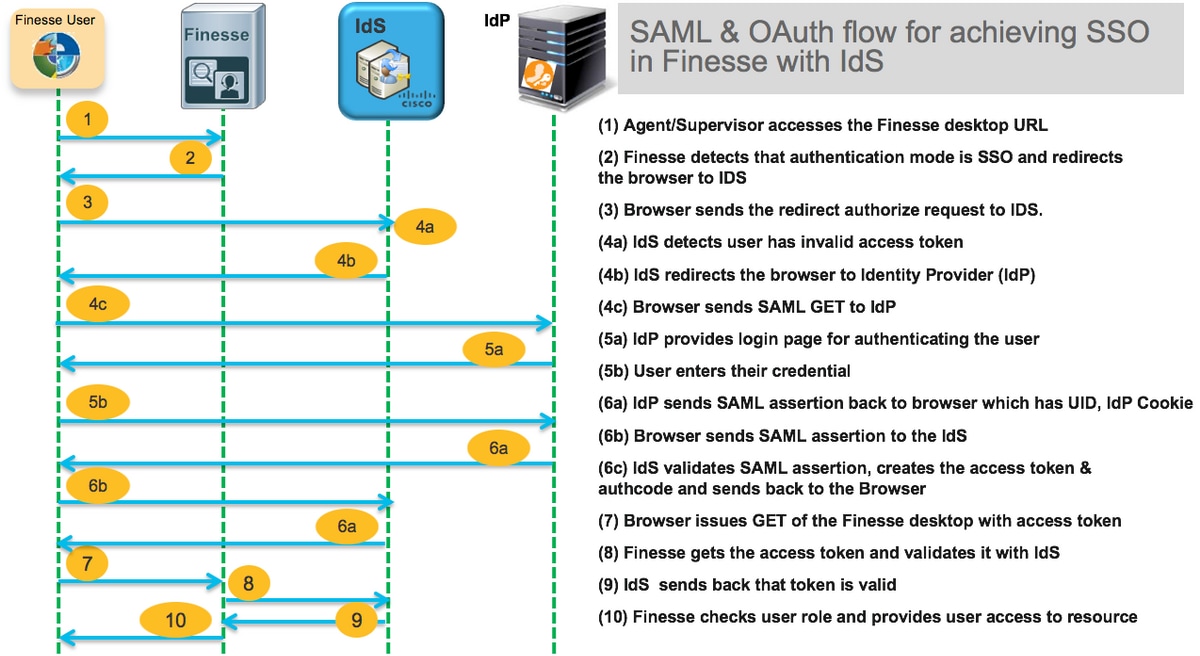
Questo è un esempio delle intestazioni di richiesta HTTP del passaggio 4c inviate dal browser Web dell'utente finale ad AD FS (IdP).
Request URL: https://dc01.omozol.lab/adfs/ls/?SAMLRequest=tZTBjtowEIbv%2BxSR... Accept: text/html,application/xhtml+xml,application/xml;q=0.9,image/webp,image/apng,*/*;q=0.8 Accept-Encoding: gzip, deflate, br Accept-Language: en-US,en;q=0.9 Cache-Control: no-cache Connection: keep-alive Cookie: cc_username=agent1%40omozol.lab Host: dc01.omozol.lab Pragma: no-cache Referer: https://fns01p.omozol.lab/desktop/container/landing.jsp?locale=en_US Upgrade-Insecure-Requests: 1 User-Agent: Mozilla/5.0 (Windows NT 6.3; Win64; x64) AppleWebKit/537.36 (KHTML, like Gecko) Chrome/69.0.3497.100 Safari/537.36
Configurazione
Se l'IdP è AD FS 3.0, la configurazione viene ottenuta modificando il file onload.js, inserito da AD FS nella pagina HTML restituita all'utente in risposta alla richiesta di https://<FQDN di AD FS>/adfs/ls/.
Passaggio 1. Per modificare il file onload.js, esportare il file nel file system tramite il cmdlet di PowerShell:
PS C:\> Export-AdfsWebTheme -Name default -DirectoryPath c:\temp\adfs\
Il file onload.js viene posizionato nella seguente directory:
C:\temp\adfs\script
Passaggio 2. A seconda del formato di accesso, aggiungere il frammento di codice JS appropriato in qualsiasi punto del file al di fuori della logica o delle strutture di codice già presenti. Per facilitare l'operazione, aggiungerlo alla fine del file.
Per impostazione predefinita, la pagina di accesso presentata agli utenti SSO da ADFS in Windows Server 2012 R2 richiede un nome utente che sia un modulo userPrincipleName (UPN). Si tratta di un formato simile alla posta elettronica, ad esempio user@cisco.com. In un singolo contact center di dominio è possibile modificare la pagina di accesso di AD FS in modo da consentire un semplice sAMAccountNameUser ID (UID) che non include un nome di dominio come parte del nome utente.
Se è necessario immettere un nome utente UPN nella pagina di accesso di AD FS, utilizzare questo frammento di codice:
// Get cc_username as login ID from HTTP Cookie header
if (document.cookie) {
// If the position of cc_username in the cookie is the first position, 0...
if (document.cookie.indexOf('cc_username') == 0) {
// Split the cookie into an array with the delimitor being '='
var cookies = document.cookie.split('=');
// If the first element of the array is cc_username then...
if (cookies[0] == 'cc_username') {
// ...the second element will be the actual username and we should save that.
var cc_login_name = cookies[1];
}
// Customize Login page: add domain if needed as AD FS by default require login ID in UPN form
// If the parsed login is not null, do the following logic
if (cc_login_name != null) {
// If %40 (encoded '=') does not exist in the login name...
if (cc_login_name.indexOf('%40') == -1) {
// ...then add '@domain.com' to ensure a UPN format is input
var userNameValue = cc_login_name + '@' + 'domain.com';
// Populate the UPN into the userNameInput of the page, and put the focus
// on the password.
document.getElementById("userNameInput").value = userNameValue;
document.getElementById("passwordInput").focus();
} else {
// Otherwise, if %40 does exist in the username, replace it with the @ sign
// and populate the UPN into the userNameInput of the page, and put the
// focus on the password.
var userNameValue = cc_login_name.replace('%40', '@');
document.getElementById("userNameInput").value = userNameValue;
document.getElementById("passwordInput").focus();
}
}
}
}
In questa riga, domain.com deve essere modificato in modo da corrispondere al dominio degli agenti UCCE se viene utilizzato un UPN come UID di accesso.
var userNameValue = cc_login_name + '@' + 'domain.com';
Nota: ADFS utilizza un account di accesso UPN per impostazione predefinita. Fare riferimento alla guida alle funzionalità UCCE, capitolo Single Sign-On, Personalizzare facoltativamente la pagina di accesso ad AD FS in Windows Server 2012 R2 per consentire l'ID utente nella sezione relativa alla configurazione della pagina di accesso ad AD FS per consentire l'accesso a sAMAccountName.
Se nella pagina di accesso di ADFS è necessario immettere un nome utente sAMAccountName (UID senza dominio), utilizzare questo frammento di codice:
// Get cc_username as login ID from HTTP Cookie header
if (document.cookie) {
// If the position of cc_username in the cookie is the first position, 0...
if (document.cookie.indexOf('cc_username') == 0) {
// Split the cookie into an array with the delimitor being '='
var cookies = document.cookie.split('=');
// If the first element of the array is cc_username then...
if (cookies[0] == 'cc_username') {
// ...the second element will be the actual username and we should save that.
var cc_login_name = cookies[1];
}
// Customize Login page: remove domain if needed to use login ID in sAMAccount form
// If the parsed login is not null, do the following logic
if (cc_login_name != null) {
// If %40 (encoded '=') DOES exist in the login name...
if (cc_login_name.indexOf('%40') != -1) {
// ...then split the login into an array about the @ sign and only keep the username.
var domainLogin = cc_login_name.replace('%40', '@')
var noDomainLogin = domainLogin.split('@');
var userNameValue = noDomainLogin[0];
// Populate the sAMAccountName into the userNameInput of the page, and put the focus
// on the password.
document.getElementById("userNameInput").value = userNameValue;
document.getElementById("passwordInput").focus();
} else {
// Otherwise, if %40 does not exist in the username, there is no "@domain",
// so populate the sAMAccountName into the userNameInput of the page,
// and put the focus on the password.
document.getElementById("userNameInput").value = cc_login_name;
document.getElementById("passwordInput").focus();
}
}
}
}
Nota: i simboli // nel codice indicano i commenti. Se lo si desidera, è possibile rimuovere tali linee. Il loro scopo è quello di aiutare a comprendere il codice Javascript.
Passaggio 3. Salvare onload.js e ricaricarlo in un nuovo tema Web ADFS con i seguenti comandi di PowerShell:
Creare un tema ADFS personalizzato con il modello dal tema predefinito:
PS C:\> Impostazione predefinita di New-AdfsWebTheme -Name personalizzato -SourceName
Impostare il tema ADFS personalizzato come attivo:
PS C:\> Impostazione-AdfsWebConfig -ActiveThemeName personalizzato
Caricare il file onload.js modificato nel tema personalizzato:
PS C:\> Set-AdfsWebTheme -TargetName personalizzato -AdditionalFileResource @{Uri='/adfs/portal/script/onload.js';path="c:\temp\adfs\script\onload.js"}
Nota: Non è necessario riavviare ADFS. Il tema attivo viene modificato automaticamente.
Verifica
Fare riferimento a questa sezione per verificare che la configurazione funzioni correttamente.
Accedere a Finesse o CUIC con un account abilitato a SSO con sAMAccountName o UPN come ID di accesso (dipende dalla configurazione di AD FS) e osservare che nella pagina di accesso di AD FS l'ID utente viene automaticamente compilato con lo stato attivo nel campo della richiesta della password. Per continuare l'accesso è necessario immettere solo la password.
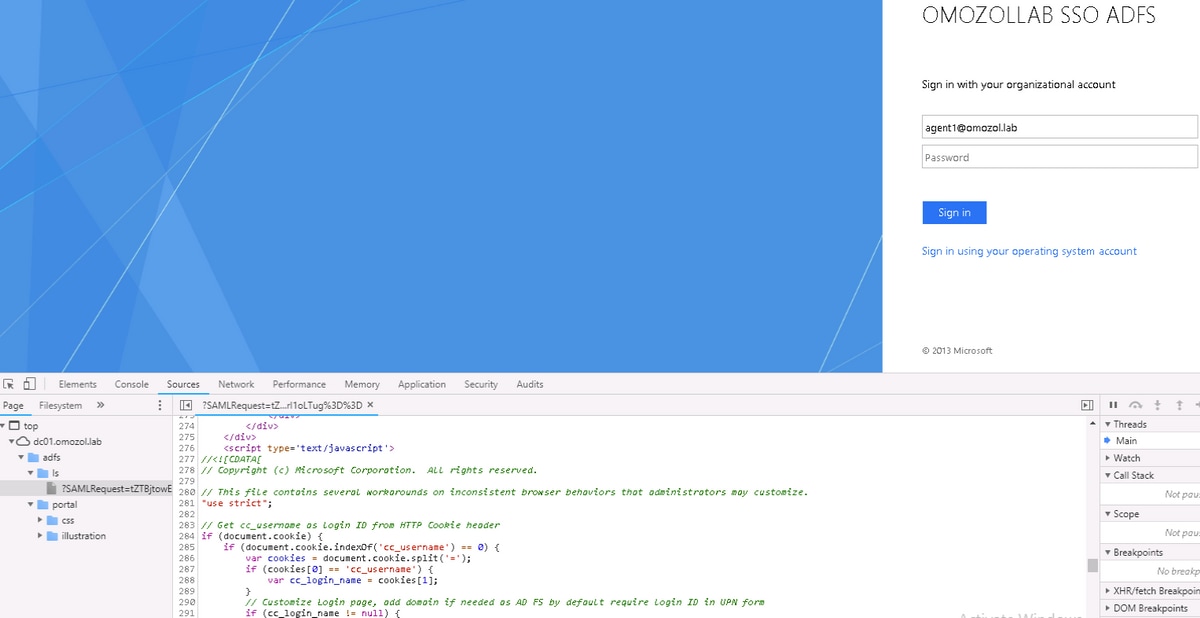
Risoluzione dei problemi
Le informazioni contenute in questa sezione permettono di risolvere i problemi relativi alla configurazione.
In caso di problemi, gli strumenti di sviluppo del browser Web vengono utilizzati per verificare se le modifiche del file onload.js vengono inserite nella pagina HTML restituita e se vengono rilevati errori nella console del browser Web.
Informazioni correlate
Contributo dei tecnici Cisco
- Oleksandr MozolCisco TAC Engineer
- Jared CompianoCisco TAC Engineer
 Feedback
Feedback